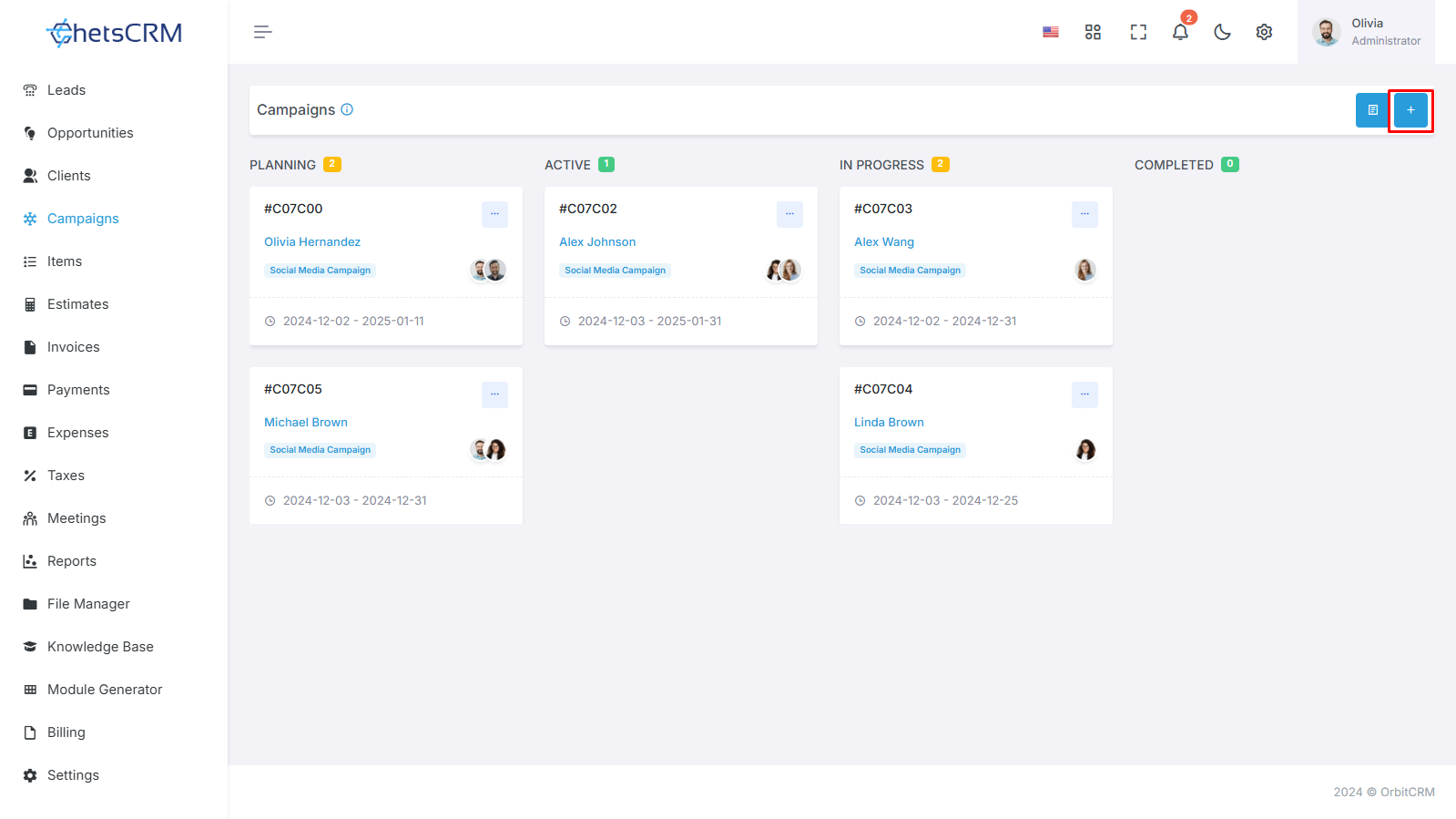Come Creare Una Campagna?
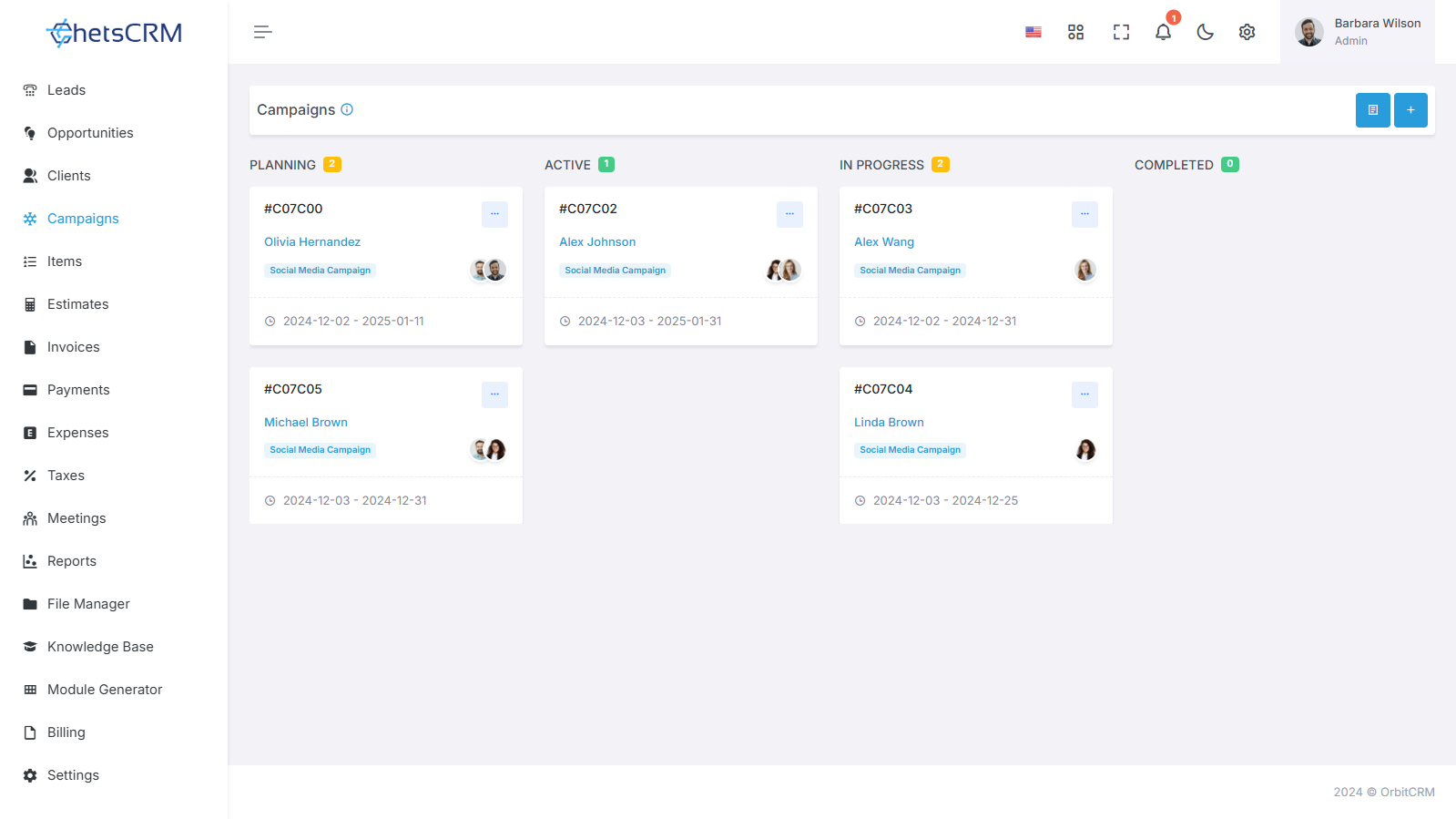
La creazione di una campagna implica un processo sistematico per garantire una gestione efficace della campagna. Ecco una guida passo passo su come creare una campagna utilizzando ChetsCRM:
Come creare una campagna?
Per creare una campagna, prima di tutto hai bisogno di un elenco di campagne, di un gruppo di clienti e di un tipo di campagna. Avere questi tre componenti impostati in anticipo fornisce una base strutturata per creare e gestire le tue campagne in modo efficace in ChetsCRM. Una volta stabiliti questi, puoi procedere alla creazione di una campagna con le informazioni raccolte da Elenco campagne, Gruppo clienti e Tipo di campagna. Esaminiamo i componenti essenziali necessari per creare una campagna:
Elenco delle campagne
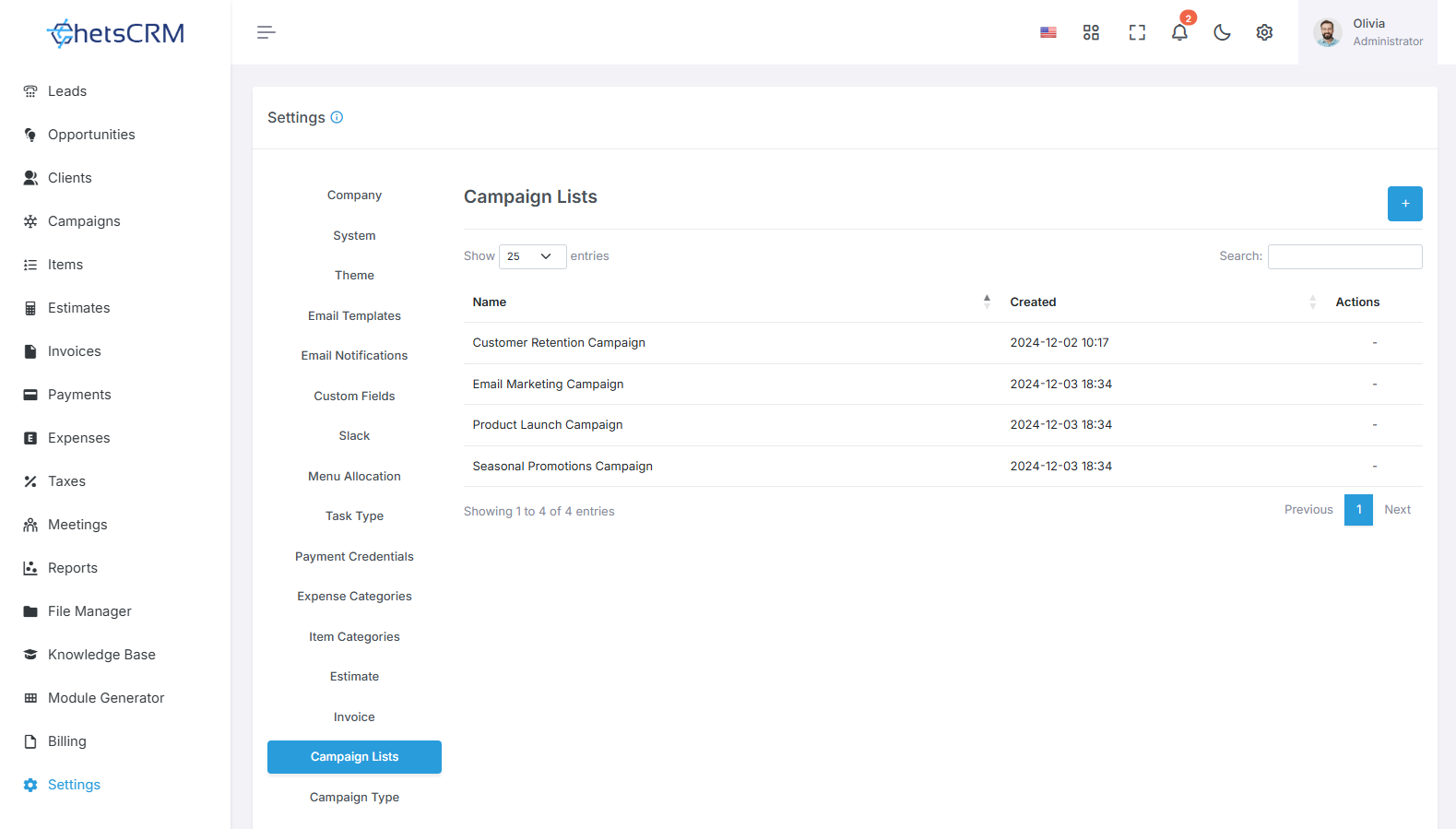
Passare al modulo Impostazioni in ChetsCRM.
Individua l'opzione Elenco campagne.
Aggiungi il nome dell'elenco delle campagne.
Gruppo di clienti
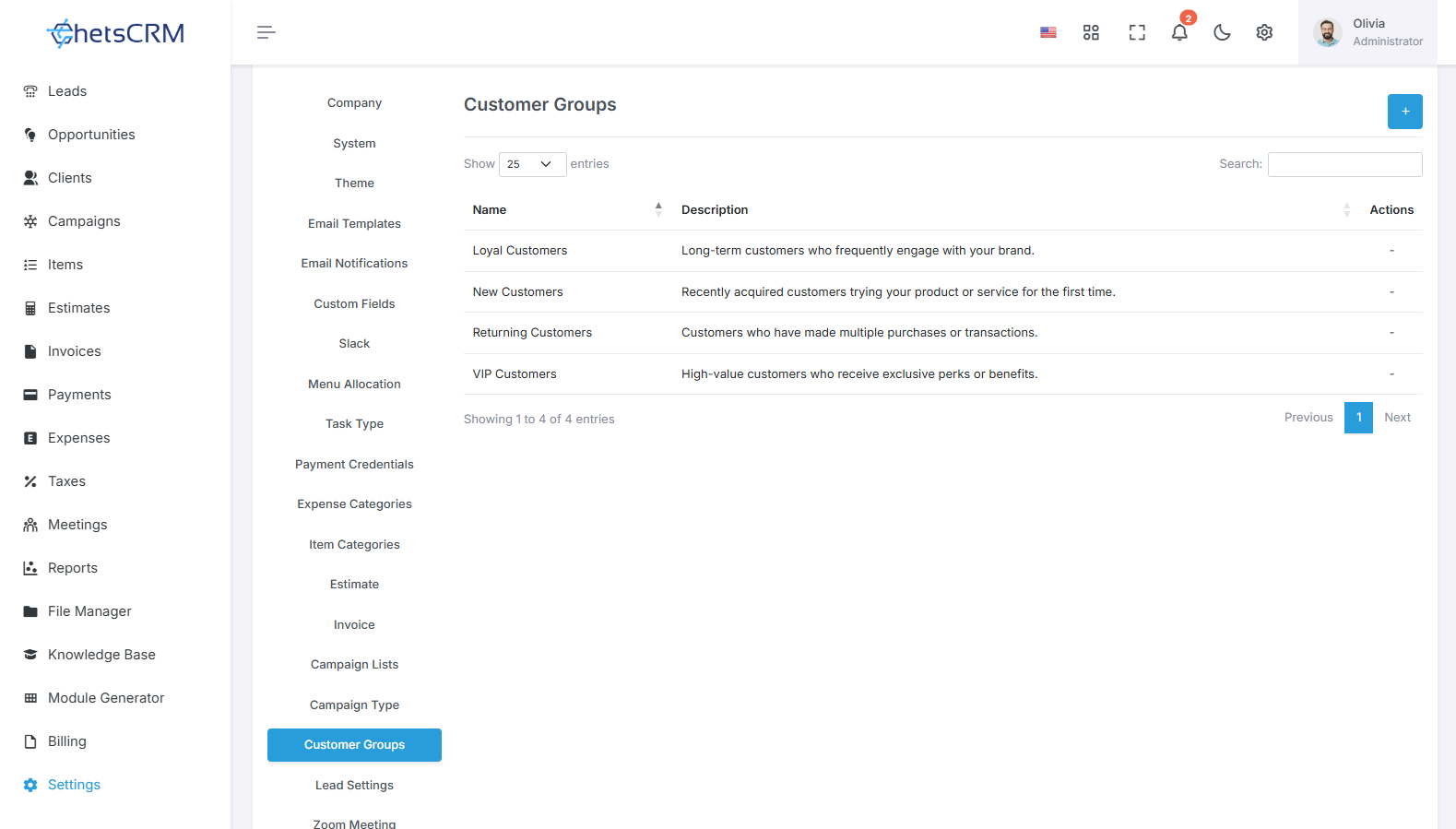
Nel modulo Impostazioni, trova l'opzione Gruppo clienti.
Aggiungi il nome e la descrizione del gruppo di clienti.
Tipo di campagna
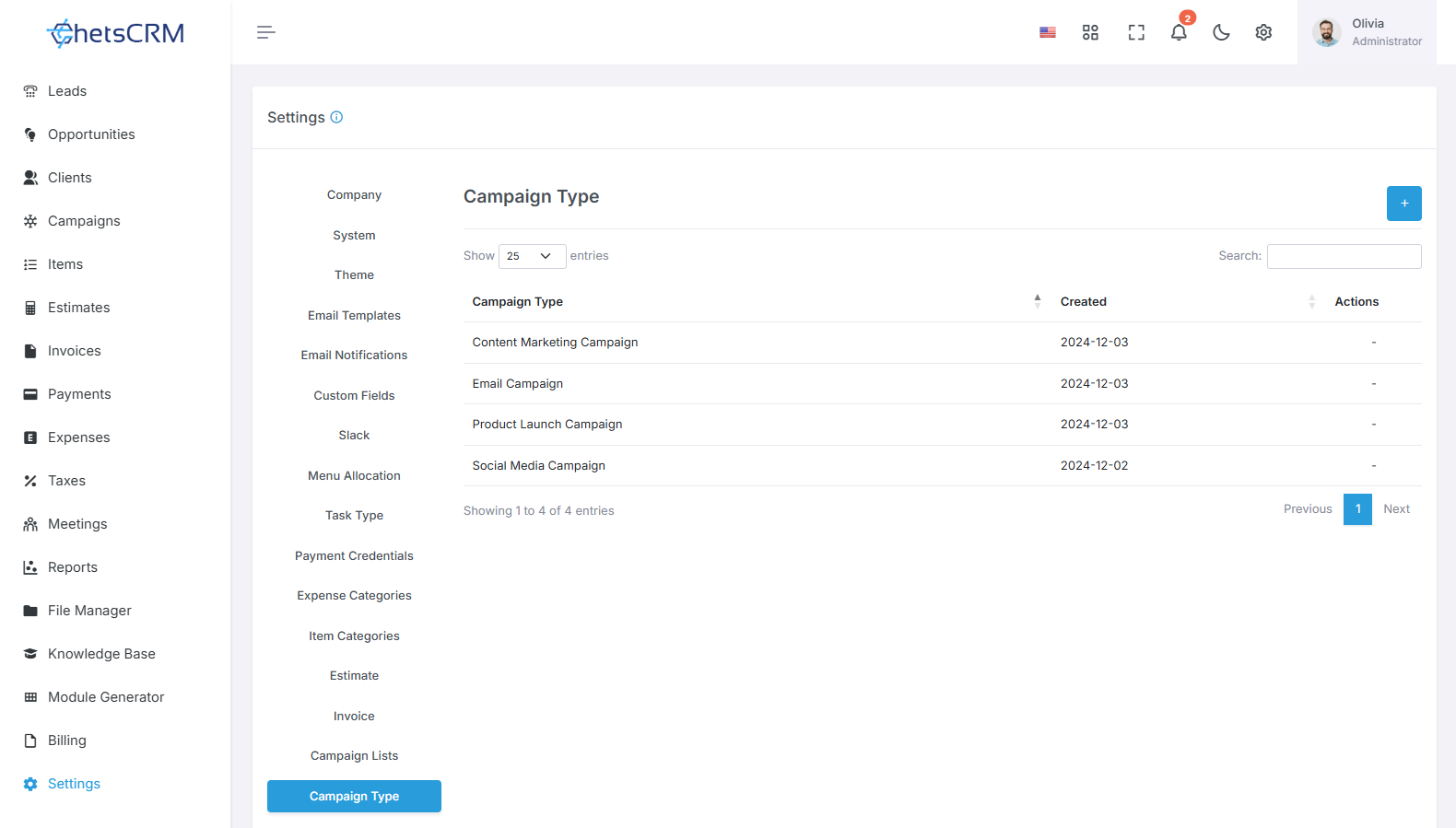
All'interno del modulo Impostazioni, trova l'opzione Tipo di campagna.
Aggiungi il nome del tipo di campagna.
Crea campagna
ChetsCRM fornisce un'interfaccia semplice per la creazione manuale delle campagne.
Accedi al Modulo Campagna
Puoi utilizzare la barra laterale sinistra dello schermo.
Fare clic sul "Modulo campagna nel modulo CRM per aprire un elenco di campagne.
Avvia la creazione della campagna
Nella pagina della campagna, trova il pulsante "+Crea".
Facendo clic su questo pulsante verrai indirizzato a una pagina dedicata per la creazione di un lead di campagna.
Modulo per la creazione della campagna
Questo modulo è progettato per acquisire i dettagli essenziali per una gestione efficace della campagna.
Modulo per la creazione della campagna
Qui puoi vedere il modulo di creazione della campagna e compilare i dettagli richiesti per la campagna e prima avrai bisogno dell'elenco delle campagne, del tipo di campagna e dei dati del gruppo di clienti compilati nel modulo delle impostazioni.
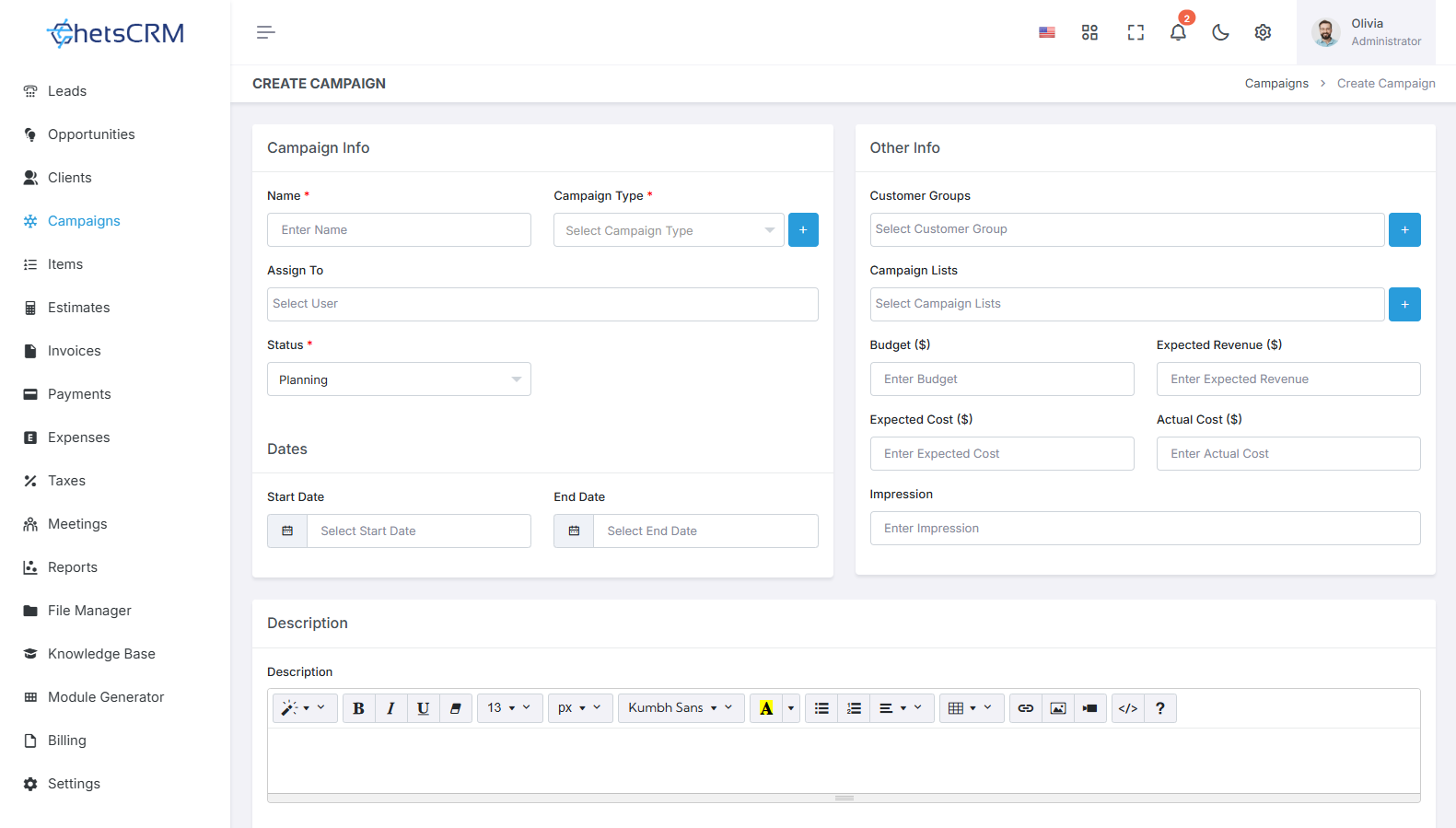
Nome
Inserisci un nome distintivo per la tua campagna per identificarla facilmente.
Tipo di campagna:
Scegli il tipo di campagna tra le opzioni disponibili. Questa categorizzazione aiuta in una migliore organizzazione.
Assegnato a
Specificare il team o l'individuo responsabile della gestione e dell'esecuzione della campagna.
Stato
Imposta lo stato corrente della campagna, se è in fase di pianificazione, attiva, in corso o completata.
Data di inizio e data di fine
Definisci la durata della campagna selezionando le date di inizio e di fine. Ciò fornisce una sequenza temporale per le tue attività di marketing.
Gruppo di clienti
Seleziona il gruppo di clienti target per questa campagna. Ciò garantisce che i tuoi sforzi di marketing siano diretti al pubblico giusto.
Elenco delle campagne
Scegli l'elenco di campagne specifico che hai creato nel modulo Impostazioni. Questo elenco aiuta a organizzare e monitorare le tue campagne.
Bilancio
Imposta il budget assegnato per la campagna. Ciò garantisce la pianificazione finanziaria e il controllo delle tue attività di marketing.
Entrate previste
Stimare le entrate potenziali che si prevede genereranno la campagna. Questo aiuta a valutare il successo della campagna.
Costo previsto
Proiettare il costo previsto associato alla gestione della campagna. Questo è fondamentale per il budget e la valutazione del ROI.
Costo attuale
Inserisci i costi effettivi sostenuti durante la campagna. Ciò aiuta a confrontare le spese pianificate con quelle effettive.
Impressione
Tieni traccia del numero di impressioni o visualizzazioni ricevute dalla tua campagna. Ciò è particolarmente rilevante per valutare la portata e l’impatto dei tuoi sforzi di marketing.
Descrizione
Fornire una breve descrizione della campagna, delineandone scopi, obiettivi e strategie chiave.
Posta
Configura le impostazioni email per la campagna, inclusi l'oggetto e la descrizione. Questo è utile per le campagne di email marketing.
Visualizzazione della campagna
Dopo aver creato la campagna, puoi visualizzarla in diversi formati:
Visualizzazione Kanban
Visualizzazione elenco